推薦系統(tǒng)下載分類: 最新Windows10系統(tǒng)下載 最新Windows7系統(tǒng)下載 xp系統(tǒng)下載 電腦公司W(wǎng)indows7 64位裝機(jī)萬能版下載
【Atom漢化插件下載】Atom漢化插件 v5.3.5 最新版
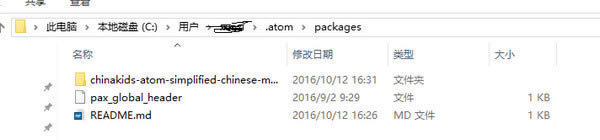
- 軟件類型:編程軟件
- 軟件語言:簡體中文
- 授權(quán)方式:免費(fèi)軟件
- 更新時間:2024-12-18
- 閱讀次數(shù):次
- 推薦星級:
- 運(yùn)行環(huán)境:WinXP,Win7,Win10,Win11
軟件介紹
Atom漢化插件是專門為Atom編輯器制作的一款漢化插件,軟件的使用非常的簡單,只要在本站進(jìn)行Atom漢化插件下載,軟后將Atom插件加到Atom編輯器的下載目錄中,再次重啟軟件的時候,就可以看見簡體中文版的界面,讓不習(xí)慣英語界面和英語不太好的好的用戶也可以直接使用Atom編輯器。
Atom中文插件可以改編用戶的編程工具——Atom的使用語言,軟件的使用出來改編用戶界面的語言之外,不會對用戶編寫的內(nèi)容進(jìn)行翻譯,并且不會影響到其他的實(shí)用功能,所以請用戶們放心下載使用Atom漢化插件。
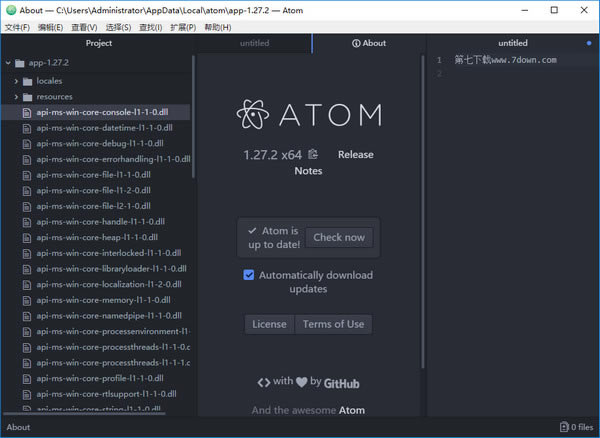
Atom編輯器介紹
Atom編輯器是一款非常熱門好用的編程開發(fā)軟件,基于electron的框架,采用簡約的UI設(shè)計(jì)和嚴(yán)格的系統(tǒng)設(shè)定,使得用戶使用起來非常的得心應(yīng)手。齊全的功能和工具,支持開源、跨平臺開發(fā),可以編寫HTML、Java、css、PHP等多種語言,被廣泛應(yīng)用于前端開發(fā),深為廣大用戶喜愛。
Atom漢化插件使用說明
可以直接下載中文插件
File> Settings> install 搜索 chinese插件 ,安裝完成后 重啟,就行了
也可以先下載中文插件包
將下載的 插件包 解壓到 C:/user/<用戶名>/.atom/packages/目錄下面
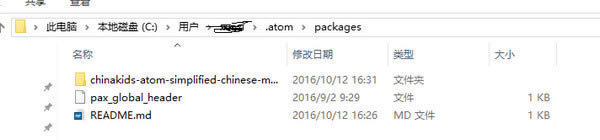
Atom編輯器使用教程
1、打開atom編輯器,使用Cmd+N新建一個文件,使用Cmd+S保存文件,將文件名改為new.html,在new.html中鍵入html四個字符,然后按tab鍵。
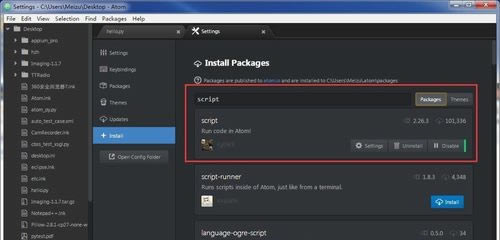
2、在幫助中選擇第一項(xiàng)
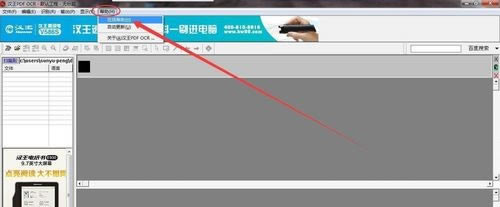
3、在配置的第一行指定該Snippet應(yīng)用的文件類型,獲得文件類型字符串最簡單的方式是查看該文件對應(yīng)的語言插件的Scope項(xiàng)。
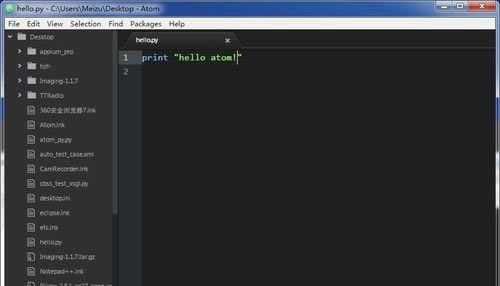
4、再為Java文件添加一個Snippet項(xiàng),在設(shè)置頁面查看language-java插件的插件信息,插件信息的第一排Scope的值為source.java,Java文件的文件類型字符串就是一個點(diǎn)號。
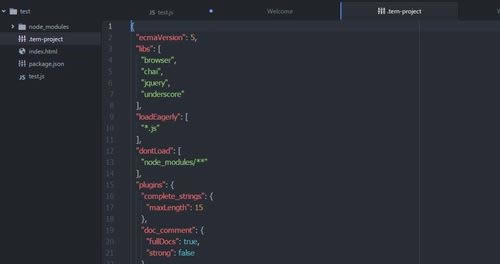
5、通過Cmd+Alt+Shift+[和Cmd+Alt+Shift+]來折疊或展開全部代碼,通過Cmd+KCmd+Num來指定折疊哪一層縮進(jìn),通過Cmd+Ctrl+Alt+F或FoldSelection命令來折疊任意選中的代碼段。
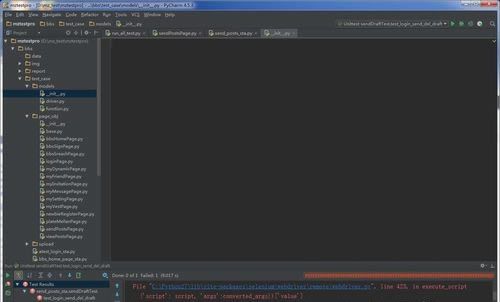
6、最后,使用Cmd+K方向鍵來創(chuàng)建新的分欄,其中方向鍵的方向決定了分欄的方式,比如Cmd+K↓就會創(chuàng)建一個新的水平分欄,通過Cmd+KCmd+方向鍵來在分欄間切換光標(biāo)焦點(diǎn)。

Atom編輯器快捷鍵
【文件切換】
ctrl-shift-s 保存所有打開的文件
cmd-shift-o 打開目錄
cmd-\ 顯示或隱藏目錄樹
ctrl-0 焦點(diǎn)移到目錄樹
目錄樹下,使用a,m,delete來增加,修改和刪除
cmd-t或cmd-p 查找文件
cmd-b 在打開的文件之間切換
cmd-shift-b 只搜索從上次git commit后修改或者新增的文件
【導(dǎo)航】
(等價于上下左右)
ctrl-p 前一行
ctrl-n 后一行
ctrl-f 前一個字符
ctrl-b 后一個字符
alt-B, alt-left 移動到單詞開始
alt-F, alt-right 移動到單詞末尾
cmd-right, ctrl-E 移動到一行結(jié)束
cmd-left, ctrl-A 移動到一行開始
cmd-up 移動到文件開始
cmd-down 移動到文件結(jié)束
ctrl-g 移動到指定行 row:column 處
cmd-r 在方法之間跳轉(zhuǎn)
【目錄樹操作】
cmd-\ 或者 cmd-k cmd-b 顯示(隱藏)目錄樹
ctrl-0 焦點(diǎn)切換到目錄樹(再按一次或者Esc退出目錄樹)
a 添加文件
d 將當(dāng)前文件另存為(duplicate)
i 顯示(隱藏)版本控制忽略的文件
alt-right 和 alt-left 展開(隱藏)所有目錄
ctrl-al-] 和 ctrl-al-[ 同上
ctrl-[ 和 ctrl-] 展開(隱藏)當(dāng)前目錄
ctrl-f 和 ctrl-b 同上
cmd-k h 或者 cmd-k left 在左半視圖中打開文件
cmd-k j 或者 cmd-k down 在下半視圖中打開文件
cmd-k k 或者 cmd-k up 在上半視圖中打開文件
cmd-k l 或者 cmd-k right 在右半視圖中打開文件
ctrl-shift-C 復(fù)制當(dāng)前文件絕對路徑
【書簽】
cmd-F2 在本行增加書簽
F2 跳到當(dāng)前文件的下一條書簽
shift-F2 跳到當(dāng)前文件的上一條書簽
ctrl-F2 列出當(dāng)前工程所有書簽
【選取】
大部分和導(dǎo)航一致,只不過加上shift
ctrl-shift-P 選取至上一行
ctrl-shift-N 選取至下一樣
ctrl-shift-B 選取至前一個字符
ctrl-shift-F 選取至后一個字符
alt-shift-B, alt-shift-left 選取至字符開始
alt-shift-F, alt-shift-right 選取至字符結(jié)束
ctrl-shift-E, cmd-shift-right 選取至本行結(jié)束
ctrl-shift-A, cmd-shift-left 選取至本行開始
cmd-shift-up 選取至文件開始
cmd-shift-down 選取至文件結(jié)尾
cmd-A 全選
cmd-L 選取一行,繼續(xù)按回選取下一行
ctrl-shift-W 選取當(dāng)前單詞
編輯和刪除文本
【基本操作】
ctrl-T 使光標(biāo)前后字符交換
cmd-J 將下一行與當(dāng)前行合并
ctrl-cmd-up, ctrl-cmd-down 使當(dāng)前行向上或者向下移動
cmd-shift-D 復(fù)制當(dāng)前行到下一行
cmd-K, cmd-U 使當(dāng)前字符大寫
cmd-K, cmd-L 使當(dāng)前字符小寫
cmd-shift-P 搜索命令
【刪除和剪切】
ctrl-shift-K 刪除當(dāng)前行
cmd-backspace 刪除到當(dāng)前行開始
cmd-fn-backspace 刪除到當(dāng)前行結(jié)束
ctrl-K 剪切到當(dāng)前行結(jié)束
alt-backspace 或 alt-H 刪除到當(dāng)前單詞開始
alt-delete 或 alt-D 刪除到當(dāng)前單詞結(jié)束
【多光標(biāo)和多處選取】
cmd-click 增加新光標(biāo)
cmd-shift-L 將多行選取改為多行光標(biāo)
ctrl-shift-up, ctrl-shift-down 增加上(下)一行光標(biāo)
cmd-D 選取文檔中和當(dāng)前單詞相同的下一處
ctrl-cmd-G 選取文檔中所有和當(dāng)前光標(biāo)單詞相同的位置
【括號跳轉(zhuǎn)】
ctrl-m 相應(yīng)括號之間,html tag之間等跳轉(zhuǎn)
ctrl-cmd-m 括號(tag)之間文本選取
alt-cmd-. 關(guān)閉當(dāng)前XML/HTML tag
【編碼方式】
ctrl-shift-U 調(diào)出切換編碼選項(xiàng)
【查找和替換】
cmd-F 在buffer中查找
cmd-shift-f 在整個工程中查找
【代碼片段】
alt-shift-S 查看當(dāng)前可用代碼片段
在~/.atom目錄下snippets.cson文件中存放了你定制的snippets
【折疊】
alt-cmd-[ 折疊
alt-cmd-] 展開
alt-cmd-shift-{ 折疊全部
alt-cmd-shift-} 展開全部
cmd-k cmd-N 指定折疊層級 N為層級數(shù)
【文件語法高亮】
ctrl-shift-L 選擇文本類型
【使用Atom進(jìn)行寫作】
ctrl-shift-M Markdown預(yù)覽
【可用代碼片段】
b, legal, img, l, i, code, t, table
1贛教云教學(xué)通2.0-贛教云教學(xué)通2.0下載 v5......
2step7 microwin-西門子PLC S7......
3百度網(wǎng)盤清爽精簡純凈版-網(wǎng)盤工具-百度網(wǎng)盤清爽精......
4360安全瀏覽器-瀏覽器-360安全瀏覽器下載 ......
5谷歌瀏覽器 XP版-谷歌瀏覽器 XP版-谷歌瀏覽......
6Kittenblock重慶教育專用版-機(jī)器人編程......
7seo外鏈助手(超級外鏈) -SEO外鏈優(yōu)化工具......
8Notepad3-記事本軟件-Notepad3下......

